
Par défaut, votre Apple Watch vous rappellera de vous lever, vous informera des réalisations et réalisations de vos objectifs et vous fera un bilan hebdomadaire de votre activité. Êtes-vous fatigué de voir toutes ces notifications? Il n'y a pas de problème. Ils sont faciles à désactiver.
EN RELATION: Comment utiliser Activity Tracker sur Apple Watch pour suivre votre condition physique
À présent, l'application Activité sur l'Apple Watch peut être utile. Parfois j'aime savoir combien de pas j'ai fait en une journée, mais je veux le vérifier moi-même et ne pas recevoir de notification sur mes progrès ou mon absence. Je préfère aussi ne pas me souvenir de me tenir au milieu de mon travail. Ensuite, j'ai désactivé les notifications d'activité sur ma montre et je pensais les avoir toutes désactivées, mais toujours des mises à jour de progrès. En conclusion j'ai trouvé quelle configuration j'avais manqué. Si vous ne souhaitez pas utiliser votre Apple Watch comme tracker de fitness, ou vous ne voulez tout simplement pas être dérangé par toutes les notifications, Je vais vous montrer comment désactiver totalement toutes les notifications d'activité sur votre Apple Watch.
Pour faire taire totalement les notifications d'activité, appuyez sur l'icône de l'application Watch sur l'écran d'accueil de votre iPhone.
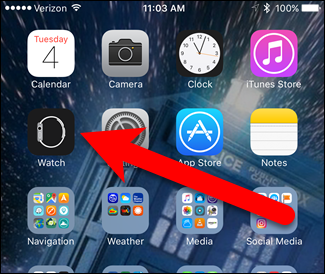
Assurez-vous que l'écran “Ma montre” est activé. L'icône Ma montre en bas de l'écran doit être orange.
![]()
Desplácese hacia abajo en la pantalla Mi reloj y toque “Exercer”.
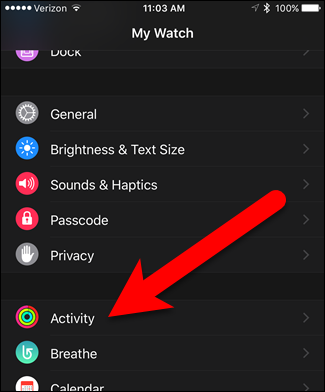
Si vous souhaitez simplement désactiver les rappels pour la journée, touchez le bouton du curseur “Silenciar recordatorios para hoy”. Malgré cela, pour désactiver toutes les notifications d'activité, descendons l'écran. Toque el botón deslizante de “Rappels permanents” para evitar que se muestren recordatorios en su reloj que le indiquen que debe ponerse de pie (les curseurs doivent être en noir et blanc lorsqu'ils sont désactivés sur cet écran).
La configuración que me perdí inicialmente es “Actualizaciones de progreso”. Observe que dice “Chaque 4 Heures”. Appuyez sur le paramètre pour le modifier.
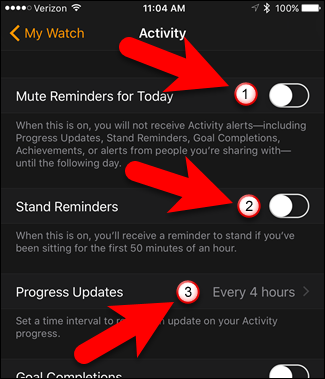
Sur l'écran de progression de la mise à jour, Toucher “Rien” para desactivar las actualizaciones. Ensuite, Toucher “Exercer” en la esquina superior izquierda de la pantalla para volver a la pantalla Actividad.
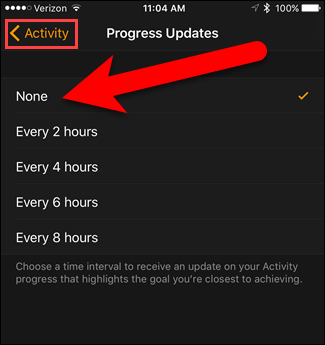
Pour éviter de recevoir des notifications lorsque vous atteignez vos objectifs de mouvement quotidiens, exercice et position, touchez le bouton du curseur “Consecución de objetivos” pour le désactiver. Appuyez sur le bouton du curseur Réalisations pour éviter de recevoir des notifications lorsque vous atteignez une étape ou votre record personnel.. En conclusion, touchez le bouton du curseur “Résumé hebdomadaire” para desactivar esa notificación.
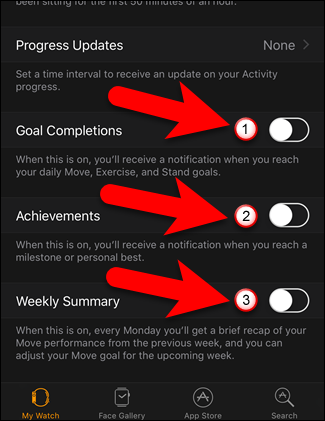
À présent, vous ne serez pas dérangé par les notifications d'activité. Malgré cela, ne soyons pas paresseux, eh?






